由于显示器的摆放需要,有时候我们需要通过设置系统的显示方向来实现匹配,方法如下。 1、鼠标放在桌面上单击右键,选“个性化”。 2、单击“显示”选项。 3、单击&ldqu
由于显示器的摆放需要,有时候我们需要通过设置系统的显示方向来实现匹配,方法如下。
1、鼠标放在桌面上单击右键,选“个性化”。
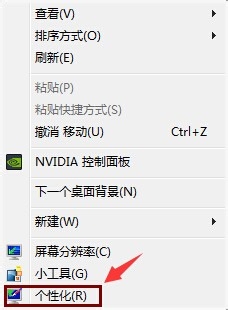
2、单击“显示”选项。
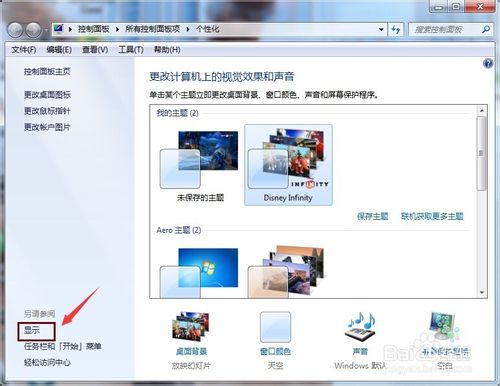
3、单击“更改显示设置”选项。
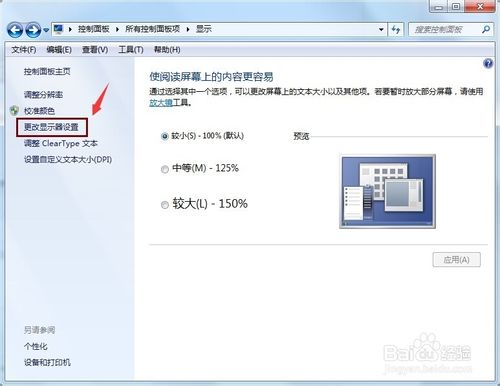
4、选择需要更 5、选择之后,单击“应用”。 注意事项:颠倒之后,请注意鼠标的使用。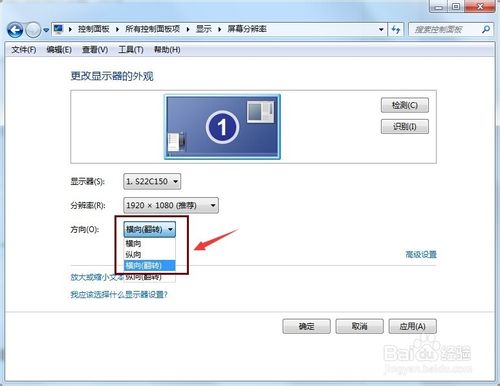
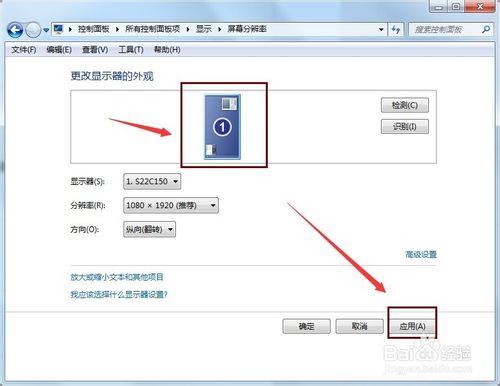
--结束END--
本文标题: Win7怎么把桌面颠倒显示?
本文链接: https://lsjlt.com/news/261837.html(转载时请注明来源链接)
有问题或投稿请发送至: 邮箱/279061341@qq.com QQ/279061341
2024-03-01
2024-03-01
2024-03-01
2024-03-01
2024-03-01
2024-02-29
2024-02-29
2024-02-29
2024-02-29
2024-02-29
回答
回答
回答
回答
回答
回答
回答
回答
回答
回答
0